- Автор Abigail Brown [email protected].
- Public 2023-12-17 06:40.
- Последно модифициран 2025-01-24 12:03.
Използвайте функцията COUNTA на Google Таблици, за да преброите текст, числа, стойности на грешки и други в избран диапазон от клетки. Научете как с тези инструкции стъпка по стъпка.
Общ преглед на функцията COUNTA
Функцията COUNT на Google Sheets преброява броя на клетките в избран диапазон, които съдържат само определен тип данни. Функцията COUNTA преброява броя на клетките в диапазон, съдържащ всички типове данни, като например:
- Числа
- Стойности за грешка като DIV/0! в клетка A3
- Дати
- Формули
- Текстови данни
- Булеви стойности (TRUE/FALSE)
Функцията игнорира празни или празни клетки. Ако по-късно се добавят данни към празна клетка, функцията автоматично актуализира общата сума, за да включи добавянето.
Синтаксис и аргументи на функцията COUNTA
Синтаксисът на функцията се отнася до оформлението на функцията и включва името на функцията, скоби, разделители със запетаи и аргументи.
Синтаксисът за функцията COUNTA е:
=COUNTA(стойност_1, стойност_2, … стойност_30)
Аргументите са:
- value_1 (задължително): Клетки със или без данни, които трябва да бъдат включени в преброяването.
- стойност_2, … стойност_30 (по избор): Допълнителни клетки, които да бъдат включени в броя. Максималният разрешен брой записи е 30.
Аргументите на стойността могат да съдържат:
- Препратки към отделни клетки към местоположението на данните в работния лист.
- Група от препратки към клетки.
- Наименуван диапазон.
Пример: Преброяване на клетки с COUNTA
В примера, показан на изображението по-долу, диапазонът от клетки от A2 до B6 съдържа данни, които са форматирани по различни начини плюс една празна клетка, за да покаже типовете данни, които могат да бъдат преброени с COUNTA.
Няколко клетки съдържат формули, които се използват за генериране на различни типове данни, като например:
- Клетка A3 използва формула (=B2/B3), за да генерира стойността на грешка DIV/0!. йени
- Клетка A4 използва формула за сравнение (=B2 > A6), за да генерира булевата стойност TRUE.
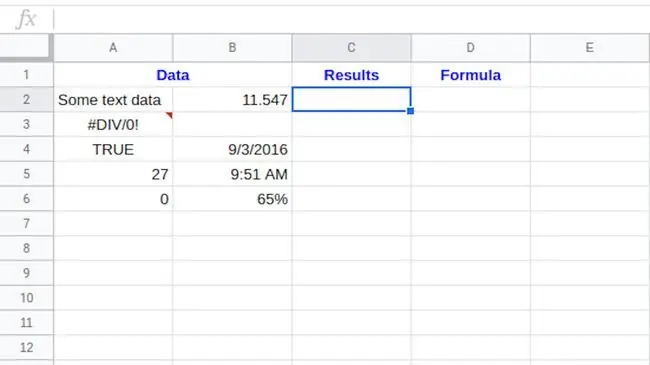
За да следвате този урок, създайте празна електронна таблица, която да изглежда като горната, като използвате двете формули, изброени тук.
Въведете COUNTA с автоматично предлагане
Google Таблици не използва диалогови прозорци за въвеждане на функции и аргументи, както се намират в Excel. Вместо това Sheets показва поле за автоматично предлагане, когато името на функцията е въведено в клетка.
За да въведете функцията COUNTA в клетка C2, показана на изображението по-горе:
- Изберете клетка C2, за да я направите активната клетка. Това е мястото, където ще се показват резултатите от функцията.
- Въведете =COUNTA.
-
Докато пишете, автоматичното предлагане показва имената и синтаксиса на функциите, които започват с буквата C.

Image - Когато името COUNTA се появи в горната част, натиснете Enter, за да въведете името на функцията и отворена скоба (кръгла скоба) в клетка C2.
-
Маркирайте клетки A2 до B6, за да включите тези клетки като аргументи на функцията.

Image - Натиснете Enter, за да добавите затваряща скоба и да завършите функцията.
-
Отговорът 9 се появява в клетка C2, тъй като само девет от десетте клетки в диапазона съдържат данни. Клетка B3 е празна.

Image - Изтриването на данните в някои клетки и добавянето им към други в диапазона A2:B6 кара резултатите от функцията да се актуализират, за да отразят промените.
- Изберете клетка C2, за да се покаже завършената формула =COUNTA(A2:B6) в лентата с формули над работния лист.
COUNT срещу COUNTA
За да се покаже разликата между функциите COUNTA и COUNTA, примерът в изображението по-долу сравнява резултатите както за COUNTA (клетка C2), така и за по-известната функция COUNTA (клетка C3).
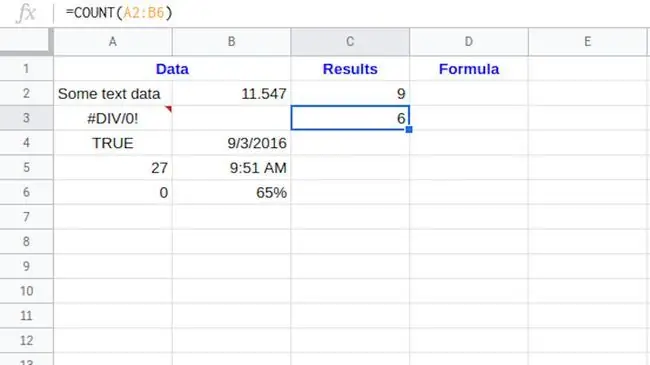
Функцията COUNT брои клетки, съдържащи числови данни, и връща резултат от пет. COUNTA преброява всички типове данни в диапазона и връща резултат от девет.
Датите и часовете се считат за числа в Google Таблици, поради което данните в клетки B4 и B5 се отчитат и от двете функции.
Числото 27 в клетка A5 е въведено като текст - както е посочено от подравняването по подразбиране на данните от лявата страна на клетката - и се брои само от COUNTA.






